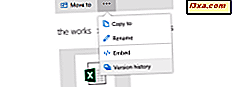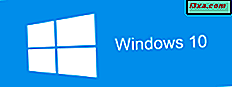Apple har AirPlay och Google har Chromecast. Men vad har Microsoft? Miracast, som naturligtvis är en multiplatformstandard - en teknik som någon kan använda och implementera i hårdvaran som de bygger och i den programvara de utvecklar. Med Windows 10 omfamnade Microsoft Miracast mer än någonsin tidigare, och mer än någon annan i teknikvärlden. Du kan inte bara spegla din Windows 10-skärm på en Miracast-aktiverad TV eller bildskärm, men du kan också använda webbläsaren Microsoft Edge för att skicka media trådlöst till en skärm med Miracast-support. Låt oss se hur:
Vad behöver du för att kunna kasta media från Microsoft Edge?
Innan du går vidare med den här handledningen dubbelklickar du på att du har följande alternativ tillgängliga:
- En TV eller bildskärm med inbyggt Miracast-stöd eller ...
- En miracast dongle som Microsoft Wireless Display Adapter. Dongeln måste anslutas till en TV eller bildskärm med både en HDMI-port och en USB-port. TV: n / monitorn ska inte vara mer än 7 meter eller 23 meter från din Windows 10-dator eller -enhet. Om skärmen inte har en USB-port, kan du använda en USB-smarttelefonladdare och koppla in din Microsoft Wireless Display Adapter till den så att den får den ström som behövs.

- En Miracast-aktiverad enhet med Windows 10 som Surface Pro 3, Surface Pro 4 eller Surface Book. Om datorn kom med Windows 10 installerad, borde den stödja Miracast som standard. Om du har uppgraderat en gammal dator till Windows 10 kan det eller inte stödja Miracast. Du måste kontrollera dess officiella hårdvaruprocedurer för att säkerställa att den har stöd för Miracast-tekniken.
Om du har allt på den här listan, fortsätt och följ dessa steg:
Steg 1: Öppna webbsidan som innehåller det media du vill kasta i Microsoft Edge
Det första du bör göra är att starta Microsoft Edge . För att göra det, klicka eller knacka på genvägen från Aktivitetsfältet eller från Start-menyn .

När Microsoft Edge öppnas, navigerar du till den webbsida som har det media som du vill kasta till din trådlösa skärm. Det är viktigt att erkänna att media som finns på den webbsidan inte bör skyddas mot upphovsrättsintrång, annars kommer du inte att kunna kasta den. Till exempel kan Netflix-videor inte kastas trådlöst från Microsoft Edge. Å andra sidan kan YouTube eller Vimeo-videoklipp spelas.

Steg 2: Anslut till din trådlösa skärm och skicka media från webbsidan
Efter att Edge har slutfört laddar webbsidan som innehåller det media du vill kasta, klickar du på eller knackar på knappen Mer i det övre högra hörnet av fönstret. Knappen Fler representeras av tre prickar i rad.

Microsoft Edge öppnar menyn. Klicka sedan på eller tryck på alternativet "Cast media to device" .

Din Windows 10-dator eller -enhet börjar söka efter tillgängliga tillgängliga trådlösa skärmar som stöder Miracast. När den TV eller bildskärm som du vill kasta mediet på, klickar du på eller knackar på den.

Det ska inte vara länge förrän din Windows 10-dator eller -enhet och din Miracast-aktiverade skärm etablerar en anslutning.

Om allt fungerat som det borde ha bör du nu se media från webbsidan som du öppnade i Microsoft Edge direkt på din TV eller bildskärm.
När du vill sluta kasta media från Microsoft Edge klickar du helt enkelt på eller trycker på Avbryt- knappen från samma Cast Media to Device dialog som du öppnat tidigare.

Slutsats
Genom att ge användarna möjlighet att kasta media till trådlösa skärmar direkt från webbläsaren Edge, konkurrerar Microsoft med Googles Chrome-webbläsare och Chromecast-tekniken. Skillnaden är att Windows 10 och Microsoft Edge endast är beroende av Miracast, vilket är en multiplatformstandard, medan Chromecast är begränsad till Googles ekosystem. Vad tror du? Är gjutningsförmågan en sak som kan övertyga dig om att byta till Microsofts kant som din favorit webbläsare?